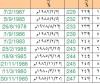بحث مخصص من جوجل فى أوفيسنا

Custom Search
|

برقش
الخبراء-
Posts
529 -
تاريخ الانضمام
نوع المحتوي
التقويم
المنتدى
مكتبة الموقع
معرض الصور
المدونات
الوسائط المتعددة
كل منشورات العضو برقش
-
إليك هذه الطريقة السهلة. إذا كنت متأكدا أن التاريخ يتخذ هذا الشكل في كل أماكن وروده، يمكنك وضع الحروف التالية في خانة البحث: ^#^#-^#^#-^#^#^#^# ^#^#:^#^# ^$M وإبقاء خانة الاستبدال فارغة. ملاحظة: لا تضع علامة الاختيار في مربع "استخدام أحرف البدل". فلا حاجة إليها هنا. الطريقة هي أن الوورد يتيح لك البحث عن أي رقم باستخدام الرمز ^# أما الرمز ^$ فيُستعمل للبحث عن أي حرف أبجدي، وهكذا يمكن أن يحل محل A ومحل P إذا كانت الساعة في AM أو PM.
-
أخي ابن ذي المجد لقد لاحظت من الملف المرفق الصغير أن كل الأحرف التي تريد حذفها موضوعة بين معقوفين [...]. فهل هذه هي الحال في كل المستند الكبير لديك؟ إذا كان الجواب نعم، يمكنك أن تجرب هذه الطريقة: - افتح مربع البحث والاستبدال Ctrl+H، ثم انسخ الرموز في السطر التالي كما هي تماما: \[*\] ثم ألصقها في خانة البحث. اترك خانة الاستبدال فارغة. - اضغط على زر "أكثر" (more)، واختر "استخدام أحرف البدل" (use wildcards) - اضغط على "استبدال الكل" (Replace All) لإزالة كل معقوفين وما بينهما.
-
أخي فهد بالنسبة إلى السؤال الأول: إذا كنت تقصد أنك تستعمل شريط الأدوات نماذج forms لإدراج جدول، فلك حرية التحكم في الجدول كما يحدث عندما تُدرج الجدول من قائمة "جدول" المعهودة، ما دام زر "حماية نموذج" (وهو زر على شكل قفل في آخر شريط الأدوات نماذج)، غير مفعـّل. مثلا، للتحكم في عرض الخانة، يكفي أن تضغط بالماوس على حدود الخانة وتجرّها مثلما تشاء. أظن أنه عندك حالة خاصة. إذا لم ينجح الأمر، ربما يحسن بك أن ترفق مستندا تعجز فيه عن التحكم في الجدول المدرج عن طريق النماذج. بالنسبة إلى السؤال الثاني: إن عدم اختيار "تحديث تلقائي" يجعل الوورد يُدرج التاريخ كنصّ عادي ثابت. ولذلك إذا وضعت التاريخ بهذه الطريقة في رأس أو تذييل الصفحة، فسيبقى هو نفسه على كل الصفحات. أما إذا استعملت خاصية التحديث التلقائي، أو أدرجت التاريخ من شريط أدوات "رأس وتذييل الصفحة"، فعندئذ يكون التاريخ على شكل "حقل" (field). وفي هذه الحالة يتغير التاريخ في مستند الوورد مع تغير التاريخ على الكمبيوتر.
-
أخي فهد بالنسبة إلى السؤال الثاني، إذا كان قصدك أنك تريد أن يبقى التاريخ ثابتا بحسب يوم وضعه، وألا يتم تحديثه تلقائيا كل يوم بيومه، فعليك إزالة علامة الاختيار من "تحديث تلقائي" (Update automatically) في مربع "التاريخ والوقت" (Date and time) تحت قائمة إدراج (Insert). أما بالنسبة إلى سؤالك الأول، فلم أفهمه. هل يمكنك التوضيح؟
-
ادراج صورة من الماسح مباشرة في مستند وورد2007
برقش replied to khalidsultan25's topic in منتدي الوورد Word
أخي الكريم لم تعد هذه الميزة متوفرة في إصدارة 2007. انظر هنا: http://office.microsoft.com/ar-sa/word/HA101786621025.aspx -
اختكم بنان تهدي لكم موضوع جميل عن اسرار الوورد
برقش replied to banan ahmad's topic in منتدي الوورد Word
أخي ذايع الصيت يمكنك إعادة الأيقونات إلى أشرطة الأدوات بهاتين الطريقتين (وورد 2003): الطريقة الأولى: - اذهب إلى قائمة أدوات tools > تخصيص Customize، ثم اختر علامة التبويب الوسطى الأوامر Commands. - اضغط على زر "إعادة ترتيب الأوامر" Rearrange commands. - من المربع الظاهر، اختر الزر الثاني "شريط الأدوات" toolbar. ستجد في الخانة أمامه اسم أشرطة الأدوات المفتوحة لديك. - اختر شريط الأدوات الذي حذفت أيقوناته ثم اضغط على زر "استعادة" (إذا كانت هذه هي الترجمة العربية لكلمة Reset في أسفل المربع) لإستعادة كل الأيقونات الناقصة. الطريقة الثانية هي أن تحذف ملف Normal.dot ثم تفتح الوورد بشكل عادي، فيقوم الوورد بإنشاء هذا القالب الأساسي من جديد مع الإعدادات الأصلية. لكن المشكلة بهذه الطريقة أنها تزيل معها ما قمت بإضافته إلى القالب، مثل الماكروات. -
أخي B2B هل تقصد بسؤالك كيف استطعت أن أبين الأسهم في الإكسل؟ في الحقيقة لم أستعمل الإكسل لذلك بل الوورد. فقد نسخت الجدول في الإكسل إلى الوورد، ثم من الوورد (2003) ذهبت إلى قائمة أدوات Tools ثم خيارات Options. ومن علامة التبويب "عربي ولغات أخرى" Complex Scripts اخترت "أحرف التحكم" control characters. فبهذه الحالة تظهر الأسهم. لقد لاحظت أن هذا الخيار موجود في الإكسل، وذلك في أدوات > خيارات، ضمن علامة التبويب إعدادات دولية (international)، مع اختيار "إظهار أحرف التحكم" (Show control characters) في أسفل المربع. لكني لا أعرف لماذا لم تظهر الأسهم عندي.
-
بخصوص دمج المراسلات لدي مشكلة غريبة عند طلب المعدل التراكمي
برقش replied to يرموك's topic in منتدي الوورد Word
أخي يرموك. لقد افترضت أن اسم العمود الذي اعتمدته في دمج المراسلات هو "الدرجة" على أساس الصورة. جيد أنك وجدت الحل. -
أخي اسلم أذكر قبل سنوات أن إحدى مجلات الكمبيوتر العربية ناقشت طريقة استخدام eudcedit في الويندوز لإنشاء رموز خاصة. وقد تبين لي أن هذه المقالة موجودة على الإنترنت هنا: http://www.english.pcmag-arabia.com/print....ZZpkuEurVyxJIIp إذا أردت اعتماد هذه الطريقة، فما عليك إلا التجربة مرارا وتكرارا حتى تصل إلى مبتغاك.
-
عذرا أخي B2B، لكني لست ماهرا في الإكسل. فأنا أدخلتها يدويا. لعلك تطرحه على منتدى الإكسل في هذا الموقع الكريم.
-
أخي shamel إذا كنت لا تعرف أين تجد هذا الزر في الإصدارة 2007، أظن أنه عليك أن تنقر فوق زر Microsoft Office، ثم فوق خيارات PowerPoint.
-
بخصوص دمج المراسلات لدي مشكلة غريبة عند طلب المعدل التراكمي
برقش replied to يرموك's topic in منتدي الوورد Word
أخي يرموك لقد سبق أن ذُكر في إحدى صفحات هذا المنتدى http://www.officena.net/ib/index.php?showtopic=17526 أنه "ذكرت مايكروسوفت في أحد مواقعها عن البيانات المأخوذة من ملف إكسل والمستعملة في دمج المراسلات أن هذه البيانات تؤخذ بالطريقة التي يخزنها الإكسل لديه، أي كما هي دون أي تنسيق. لذا سواء أجريت تنسيقا للبيانات في الإكسل أو لا، ستظهر الأرقام بشكل نص عادي في الوورد. والتنسيق الوحيد التي تخضع له البيانات عند دمج المراسلات هو تنسيق الوورد نفسه لا تنسيق الإكسل. لذا فإن الحل يكمن في الوورد نفسه لا في الإكسل". من الواضح أن الأرقام في عمود الدرجة في الإكسل لديك هي حاصل عمليات حسابية تنتج منها عدة خانات بعد الفاصلة، لكنك جعلت الإكسل يحصر الرقم بخانتين فقط بعد الفاصلة. على أن الرقم الداخلي الذي يحفظه الإكسل هو الرقم الأصلي المؤلف من عدة خانات، وهذا الرقم هو الذي يأخذ الوورد منه. الحل الذي أقترحه عليك هو أن تجرب هذا الأمر في الوورد: -اضغط بواسطة لوحة المفاتيح على ctrl+F9 حتى يظهر لك هذان الرمزان { } -انسخ إلى داخلهما هذا النص كما هو: MERGEFIELD "الدرجة" \# "0.00" \* MERGEFORMAT - بعد ذلك اضغط على مفتاح F9 لا بد أن يظهر عندئذ عدد مع خانتين فقط بعد الفاصلة. لم تتسنّ لي فرصة التجربة. إن لم ينجح الأمر معك، فمن فضلك أخبرني. -
أخي B2B هذا موضوع قديم وأنا أحاول إنعاش ذاكرتي به. إذا كنت تقصد طريقة جعل بعض الأرقام إنكليزية والبعض الآخر عربية، فإليك ما يلي: إذا ذهبت في ملف الإكسل (والوورد أيضا) إلى إدراج insert > رمز symbol، ثم اخترت علامة التبويب الثانية "أحرف خاصة Special characters"، ستجد في أسفل القائمة علامتين: علامة اليمين-إلى-اليسار Right-to-left mark، وأيضا علامة اليسار إلى اليمين Left-to-right mark. هاتان العلامتان هما بديل غير مرئي عن أحرف، أي إن العلامة الأولى تقوم مقام حرف عربي، بينما تقوم الثانية مقام حرف إنكليزي. صحيح أنك لا ترى شكل هاتين العلامتين، ولكن من الممكن عرضهما. الأولى لها شكل سهم عمودي رأسه منعقف إلى اليمين (وهو اتجاه الكتابة في اللغة العربية)، والثانية لها شكل سهم عمودي رأسه منعقف إلى اليسار (اتجاه الكتابة في اللغات الأوروبية، كالإنجليزية). كل ما عليك فعله هو أن تقوم بإدراج العلامة الأولى في أول الرقم العربي كي يعرف الإكسل أن السياق عربي، فيظهر الرقم عربيا؛ ثم أدرج العلامة الثانية في أول الرقم الأجنبي كي يعرف الإكسل أن السياق أجنبي فيكتب الأرقام بالأجنبية. الصورة المرفقة تريك هذه الأسهم.
-
أخي اسلم من فضلك انظر المشاركة الأخيرة في هذه الصفحة http://www.officena.net/ib/index.php?showtopic=15876 إن استعمال طريقة إدراج > رمز تعني أنك تريد دخول عالم الخطوط المثبتة على جهازك. وهذا يستلزم برامج أخرى لإضافة خط جديد فيه الرمز الذي تريد. أما طريقة eudcedit فلا تنفع من خلال إدراج > رمز. إذا أردت تفاصيل إضافية، فمن فضلك لا تتردد في السؤال.
-
هذه طريقة جيدة أخرى لإدراج المقاطع، وقد جربتها في الوورد 2003 ونجحت. الشكر لك.
-
يمكنك استعمال قوالب وورد خاصة بملصقات الأقراص المدمجة (سي دي). يوجد بعضها في هذا الموقع من مايكروسوفت: http://office.microsoft.com/ar-sa/template...1467661025.aspx كذلك يمكن استعمال بطاقات العنونة labels (او ربما ترجمتها "تسميات"، لا أعرف) من قائمة mailings ("مراسلات") في الوورد 2007. على أني أنصحك باستعمال Microsoft Office Publisher الذي يأتي مع قرص الأوفيس. فهو يسهّل تصميم بطاقات ومنشورات وملصقات ومغلفات وغيرها.
-
انظر من فضلك http://office.microsoft.com/ar-sa/word/HP051866641025.aspx وتحديدا تحت: القوائم، وأشرطة الأدوات، وأجزاء المهام، ومربعات الحوار الوصول إلى القوائم وأشرطة الأدوات واستخدامها إذا كنت تقصد مفتاح (+) إلى يسار مفتاح Backspace وتحت F10 على لوحة المفاتيح، فالحديث هنا عن اختصار ctrl + alt + علامة المساواة (=). أما إذا استخدمت مفتاح (+) على لوحة المفاتيح الرقمية (أي علامة + في أقصى يمين لوحة المفاتيح، فسيأخذ المؤشر شكل مربع صغير له أربع زوايا ملتفة، وله في هذه الحالة دور آخر، كما هو مشروح في تلك الصفحة من مايكروسوفت.
-
ربما كان المستند على الوورد 2003 مقسما إلى مقاطع دون أن تدري، لأنه يستحيل أن تعمل هذه الأيقونة بدون مقاطع في الأوفيس 2003. على أية حال، من السهل إضافة المقاطع إلى مستند الوورد. وسأحاول تكييف ردي مع الوورد 2007 بشكل نظري، لأن الأوفيس عندي هو 2003. على افتراض أن كل باب وفصل يبدأ على صفحة جديدة، اذهب أولا إلى آخِر الفصل/الباب الأول، ومن قائمة insert (إدراج)، اذهب إلى مجموعة Pages (ربما ترجمته "صفحات"، وهو القسم الأول في الشريط) واختر Page break (أظن ترجمته هي "فاصل صفحات"). في الوورد 2003 كان يوجد قسم "أنواع الفواصل المقطعية" (Section break types). إذا كان نفسه موجودا في الوورد 2007، فاختر منه زر "الصفحة التالية" (Next page). بعد الضغط على زر "موافقة"، سيضع الوورد فاصلا مقطعيا في أسفل الصفحة. كرر نفس العملية في آخِر كل باب/فصل. وبهذه الطريقة تصير أيقونة الارتباط فاعلة ابتداء من المقطع الثاني. للمزيد من التفاصيل عن الفواصل المقطعية في الوورد 2007، يرجى مراجعة هذه الصفحة العربية من مايكروسوفت: http://office.microsoft.com/ar-sa/word/HA100310731025.aspx
-
هل تأكدت من تقسيم المستند إلى مقاطع sections؟ فهذه الأيقونة لا تعمل إلا إذا قـُسّم المستند إلى مقاطع. إذا كنت قد قسّمت المستند إلى مقاطع، فتأكد من وضع المؤشر من المقطع الثاني فصاعدا، لأن هذه الأيقونة لا تعمل في المقطع الأول. إذا لم ينجح الأمر، آمل أن يتمكن أحد الإخوة المشاركين في هذا المنتدى من مساعدتك لأن الأوفيس عندي هو 2003.
-
إذا كان هدفك هو الجداول، توجد برامج غير مجانية تحول الجداول في الوورد إلى الإكسل. 1- برنامج ABC Amber Word2Excel Converter من موقعhttp://www.bluechillies.com/details/19219.html وهو يضع كل جدول ضمن مستند وورد على ملف إكسل مستقل. 2- برنامج Total Doc Converter من موقع http://www.coolutils.com/TotalDocConverter ولكن يبدو أنه لا يدعم العربية. 3- برنامج Convert XLS من موقع http://www.softinterface.com/Convert-XLS/Convert-XLS.htm فيه ميزة تحويل جداول الوورد الى الإكسل مشروحة بالإنجليزية في: http://www.softinterface.com/Convert-XLS/F...es-To-Excel.htm
-
لا وما لم أفهمه خصوصا هو جعل أحرف كإطار! هل تقصدين بالإطار هنا ما يدعى أيضا البرواز، وهو الطرف المربع الذي توضع بداخله صورة مثلا؟ ما هو المقصود بإطارات "أحرف وأرقام عربي وإنجليزي"؟؟؟
-
أما إذا كانت مشكلتك مشابهة للمشكلة الواردة في http://www.officena.net/ib/index.php?showtopic=18456 فاستبدل الفاصلة بالفاصلة المنقوطة من الكيبورد الإنكليزي لا من الكيبورد العربي، وهي حيث الحرف "ك" العربي. فيكون شكل النص كما يلي: EQ \f(س;ع)
-
محتاج مجموعة خطوط لشغلى ضروري ( خط طيبة خاصة)
برقش replied to أبــوعبــــدالله's topic in منتدي الوورد Word
أخي أبو عبد الله بالنسبة إلى البراويز، يمكنك إيجاد ما توفره مايكروسوفت من براويز على شكل "قصاصات فنية" clip arts على هذا الموقع: http://office.microsoft.com/ar-sa/clipart/...=CL100570201025 اذهب إلى أسفل الصفحة وابحث عن كلمة حدود. عليك تنزيل البراويز التي تعجبك إلى جهازك. كما يمكنك الحصول على البراويز (في الوورد 2003) من إدراج Insert > صورة picture > ثم clip art (أو قصاصة فنية). ابحث عن كلمة حدود أو frame لتجد ما تبحث عنه. أترك التوسع في هذا المجال للأخ awadhkm :) -
أخي الكريم يمكنك أن تقوم بإدراج الصورة على صفحة الوورد ثم اختيار مربع نص ورسمه فوق وسط الصورة. وهكذا تستطيع ترك الحدود الخارجية للصورة الأصلية ظاهرة ثم الكتابة في داخل مربع النص. إذا أردت أية تفاصيل أخرى، أعلمني من فضلك.
-
أخي الكريم هذا الأمر يحدث لأن الإعدادات اللغوية في الويندوز عندي مختلفة عن الإعدادات اللغوية عندك. وهذا يؤثر في بعض رموز الوورد. فالخيارات الإقليمية عندي إنكليزية، أما عندك فهي عربية. وأظن أنه في حالتك يجب وضع هذا النص في خانة البحث: <0{1;} فانسخه والصقه في مربع البحث عندك. على كل حال، يمكنك وضع الرموز بنفسك. فبعد فتح مربع البحث واختيار "استخدام أحرف البدل"، اضغط على زر "خاص" Special، ومنه اختر على التوالي الرموز التالية: - "بداية الكلمة" (Beginning of Word). ستظهر < في خانة البحث - بعد ذلك اطبع الرقم صفر في خانة البحث - بعد ذلك اختر من قائمة خاص "عدد مرات التواجد" (num occurrences). سيظهر في خانة البحث الشكلان { } بينهما فاصلة أو فاصلة منقوطة (حسب الإعدادات الاقليمية للويندوز لديك). - ضع الرقم 1 إلى يمين الفاصلة أو الفاصلة المنقوطة. بالتوفيق